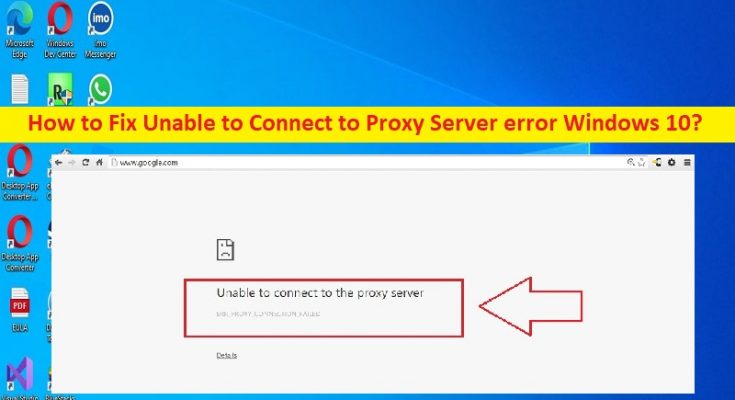Che cos’è l’errore “Impossibile connettersi al server proxy” in Windows 10?
Se stai riscontrando l’errore “Impossibile connettersi al server proxy Windows 10” o “Impossibile connettersi al server proxy” e stai cercando modi per risolvere il problema sul Web, allora sei nel posto giusto per la soluzione. Qui vengono forniti semplici passaggi/metodi per risolvere il problema. Iniziamo la discussione.
Errore “Impossibile connettersi al server proxy”:
L’errore “Impossibile connettersi al server proxy” è un errore comune che si è verificato su computer Windows 10/11, probabilmente quando il server IP/proxy è inattivo o non è configurato correttamente nel computer. Questo problema indica che le impostazioni del server IP o proxy non sono configurate correttamente nel tuo computer Windows, ecco perché stai affrontando il problema. Non è necessario attivare le impostazioni del proxy a meno che non lo si imposti intenzionalmente per navigare in modo anonimo, in tal caso è necessario verificare con il proprio provider proxy, altrimenti il dispositivo non può funzionare senza il proxy.
Nel caso in cui il proxy sia attivato per alcuni motivi, è probabile che a causa di antivirus/firewall di terze parti installati sul tuo computer abbia tentato di limitare l’accesso ad altri siti Web mentre scansionava il tuo sistema alla ricerca di infezioni. Tuttavia, è possibile risolvere il problema con le nostre istruzioni. Un possibile modo per risolvere il problema è deselezionare l’opzione “Usa server proxy per la tua LAN” in Impostazioni LAN nel pannello di controllo del computer, ma ci sono anche altre possibili soluzioni che puoi provare a risolvere. Andiamo per la soluzione.
Come risolvere l’errore Impossibile connettersi all’errore del server proxy Windows 10?
Metodo 1: correzione dell’errore Impossibile connettersi al server proxy con “Strumento di riparazione PC”
“PC Repair Tool” è un modo semplice e rapido per trovare e correggere errori BSOD, errori EXE, errori DLL, problemi con programmi/applicazioni, infezioni da malware o virus nel computer, file di sistema o problemi di registro e altri problemi di sistema con pochi clic .
Metodo 2: controlla le proprietà di Internet
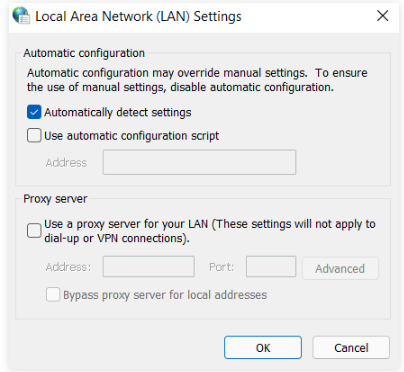
Dovresti assicurarti che l’opzione “Usa un server proxy per la tua LAN” sia disabilitata nelle Impostazioni LAN del computer se non vuoi affrontare questo tipo di errore.
Passaggio 1: premi i tasti “Windows + R” sulla tastiera, digita “inetcpl.cpl” nella finestra “Esegui” e premi il pulsante “Ok” per aprire la finestra “Proprietà Internet”
Passaggio 2: fare clic sulla scheda “Connessioni” e fare clic sul pulsante “Impostazioni LAN”. Deseleziona la casella di controllo “Utilizza un server proxy per la tua LAN”, quindi premi il pulsante “Applica> OK” per salvare le modifiche. Al termine, riavvia il computer e controlla se il problema è stato risolto.
Metodo 3: correzione dell’errore Impossibile connettersi al server proxy Windows 10 tramite l’editor del registro
Puoi applicare le modifiche alle impostazioni del proxy tramite l’editor del registro per risolvere il problema.
Passaggio 1: apri l’app “Editor del registro” nel PC Windows tramite la casella di ricerca di Windows e vai al seguente percorso nel riquadro di sinistra
Computer\HKEY_CURRENT_USER\Software\Microsoft\Windows\CurrentVersion\Impostazioni Internet
Passaggio 2: trova e fai clic con il pulsante destro del mouse sulla stringa “ProxyEnable” nel riquadro sinistro e seleziona l’opzione “Elimina”. Ripetere lo stesso passaggio per “ProxyServer”, “Migrazione proxy” e “Sostituzione proxy”. Al termine, riavvia il computer e controlla se l’errore è stato risolto.
Metodo 4: ripristina le opzioni Internet
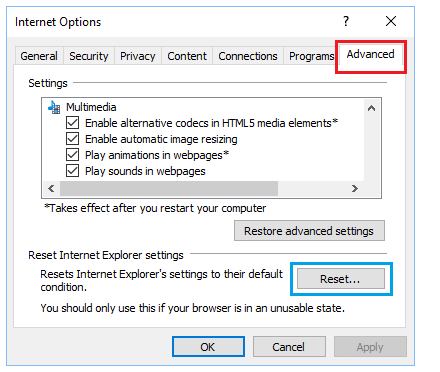
Un altro modo per risolvere il problema è ripristinare le impostazioni delle opzioni Internet nel computer.
Passaggio 1: premi i tasti “Windows + R” sulla tastiera, digita “inetcpl.cpl” nella finestra “Esegui” e premi il pulsante “Ok”
Passaggio 2: fare clic sulla scheda “Avanzate” nella finestra Proprietà Internet, quindi fare clic sul pulsante “Ripristina” e confermarlo. Una volta terminato, riavvia il computer e controlla se funziona per te.
Metodo 5: svuota la cache del browser
La cancellazione della cache del browser e dei cookie può risolvere il problema al fine di cancellare la cache danneggiata e i cookie nel browser.
Passaggio 1: apri il browser come Google Chrome e premi i tasti “CTRL + MAIUSC + CANC” sulla tastiera per aprire la scheda/pagina “Cancella dati di navigazione”
Passaggio 2: seleziona “Sempre” dal menu a discesa “Intervallo di tempo”, seleziona tutte le caselle di controllo relative alla cache e ai cookie, quindi premi “Cancella dati” e conferma. Una volta terminato, riavvia il browser e controlla se funziona per te.
Metodo 6: svuota il DNS e ripristina l’IP
Un altro modo per risolvere il problema è ripristinare le impostazioni IP e svuotare le impostazioni DNS nel computer tramite il prompt dei comandi.
Passaggio 1: digita “cmd” nella casella di ricerca di Windows e premi i tasti “CTRL + MAIUSC + INVIO” sulla tastiera per aprire il prompt dei comandi come amministratore
Passaggio 2: digita i seguenti comandi e premi il tasto “Invio” dopo ciascuno per eseguire
netsh winsock reset
netsh int ip reset
ipconfig/rilascio
ip/config/rinnova
ipconfig /flushdns
Passaggio 3: una volta eseguito, riavvia il computer e verifica se il problema è stato risolto.
Metodo 7: ripristina le impostazioni del browser
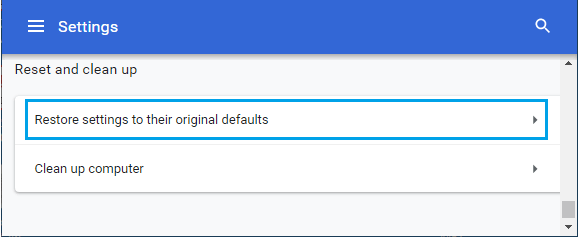
Esecuzione del ripristino delle impostazioni del browser nel computer per risolvere il problema.
Passaggio 1: apri Google Chrome e fai clic sull’icona “Tre punti” nell’angolo in alto a destra e seleziona “Impostazioni”
Passaggio 2: fai clic su “Avanzate” nel riquadro di sinistra e fai clic sull’opzione “Ripristina impostazioni predefinite originali” nel riquadro di destra e conferma il ripristino. Una volta terminato, riavvia il browser e controlla se funziona per te.
Conclusione
Spero che questo post ti abbia aiutato su Come correggere l’errore Impossibile connettersi all’errore del server proxy Windows 10 in modo semplice. Puoi leggere e seguire le nostre istruzioni per farlo. È tutto. Per qualsiasi suggerimento o domanda, scrivi nella casella dei commenti qui sotto.